こんにちは、Yutoです。
ルミナーAIを使ってみたので、その使用感や他のソフトとの比較をします。
- RAW現像ソフトを探している
- 画像編集ソフトを探している
- ルミナーAIが気になっている
ルミナーAIとは
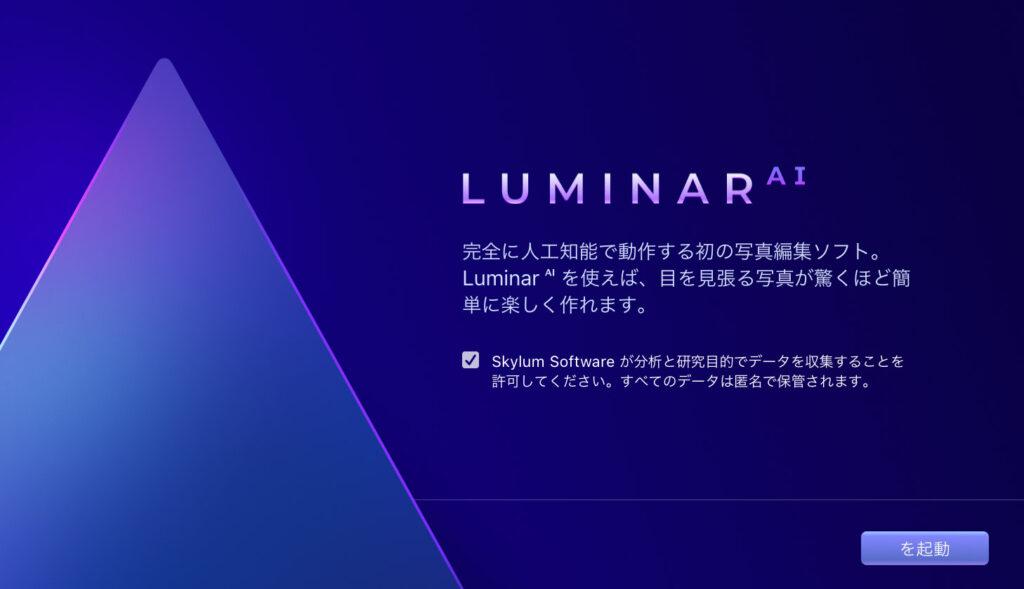
名前の通り「AI(人工知能)」が搭載された画像編集ソフトです。
AIを使うことで、これまで複雑だった編集作業がより簡単に、そして美しく仕上げることができます。
前作のルミナー4にもAIが搭載されていましたが、今作でより強化されました。
お値段は9,580円です。
[common_content id=”12517″]
ルミナーAIの特徴
- AIによる画像編集の提案とサポートで迷いなしに
- 直感的な操作でかんたんに扱える
- 追加エフェクトを使って遊べる
ルミナーといえば「ルミナー4」が人気でしたが、そのフルモデルチェンジ版としてルミナーAIが誕生しました。
ルミナー4ではAIはあくまでサポート的な役割でしたが、ルミナーAIではAIによる画像編集がかなり強化されています。
具体的には空を変えた時にリフレクションに対応していたり、たくさんの機能が追加されました。
詳しい機能は 公式サイト ![]() で紹介されているので、実際に自分が使ってみた機能をここでは紹介します。
で紹介されているので、実際に自分が使ってみた機能をここでは紹介します。
ルミナーAIでどんなことができるか
テンプレートを使って初心者でもかんたんに良い写真に仕上げられる
ルミナーは初心者でもかんたんに写真が仕上げられる機能がもりだくさんです。
その1つが、テンプレート!
テンプレートを当てはめるだけで写真の雰囲気が良くなります。
たとえばこちらの写真を例にしてみます。
▼元写真

手前の花に夕日の光が当たっていたのですが、撮っただけではうまく表現されていませんでした。
▼テンプレートを適用
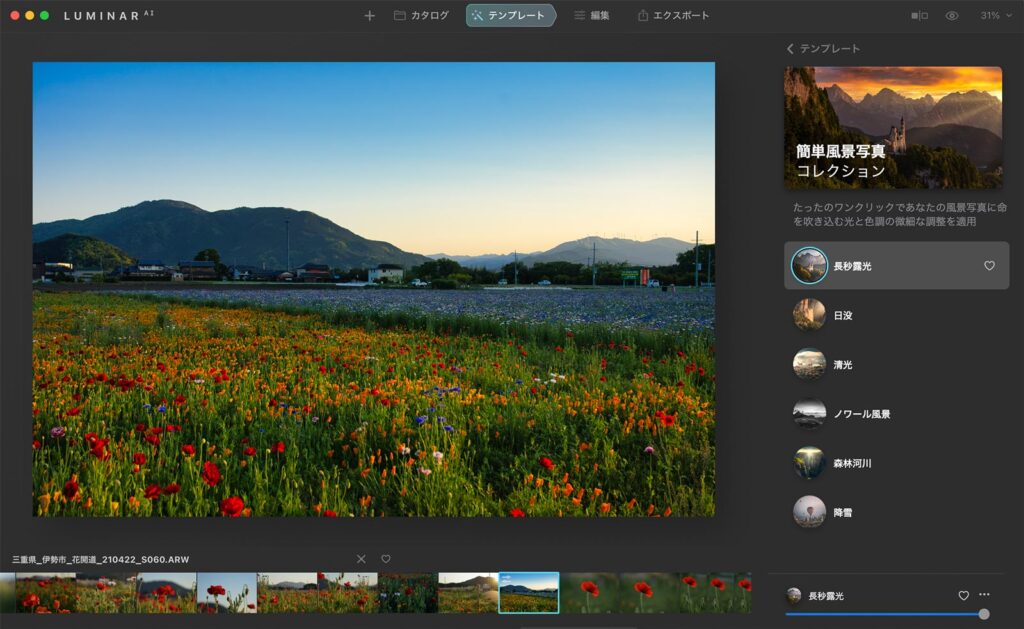
テンプレートを適用することで、手前の花に当たっていた光が綺麗に再現されています。
色味も鮮やかになっていて、写真として見応えある感じになっていますよね。
ルミナーAIでは1クリックで写真の雰囲気を変えられるので、難しいことを考える必要はありません。
▼別のテンプレートを適用
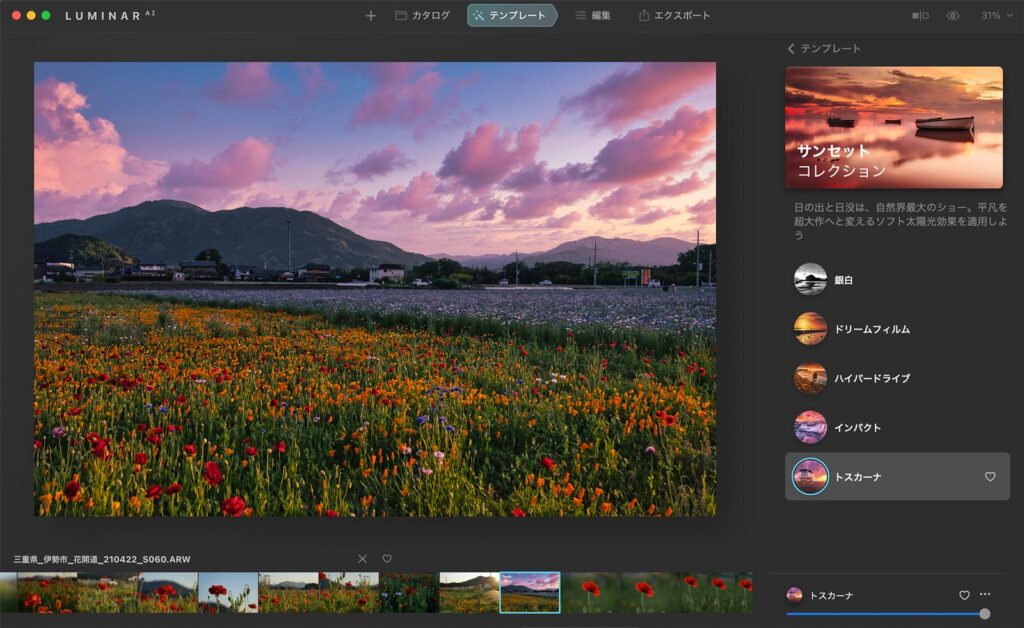
どこからともなく雲が出てきてすごい笑
雲の合成のされ方、馴染み方が自然で驚きです。
Photoshopでも合成は可能ですが、空の切り抜きや奥の山の色合いの馴染ませに苦労します。
ルミナーAIならこれぐらいの合成であれば1クリックで完了です。
合成写真をどこまでOKとするかは、その人の好み次第です。
写真に最適なテンプレートをAIが提案してくれる
ルミナーAIのテンプレートはすごいのですが、もっとすごいところは、写真によっておすすめのテンプレートを提案してくれるところです。
テンプレートがたくさんあっても、どれが似合うテンプレートなのかわからなければ使わないですよね。
ところが、ある程度テンプレートを絞って提案してもらうことで、非常に使いやすくなります。
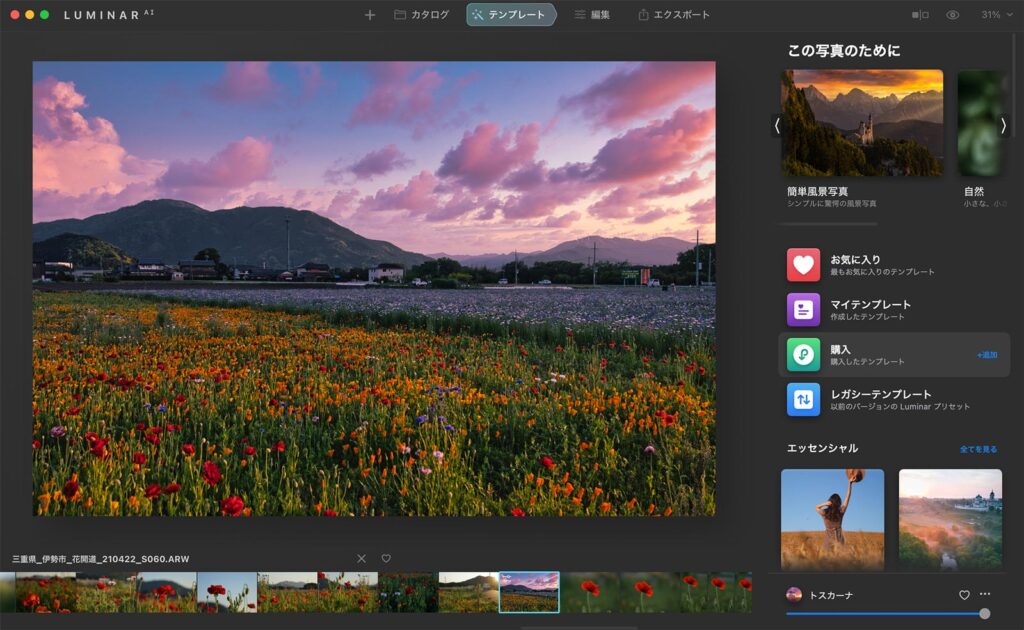
写真右側の「この写真のために」や「エッセンシャル」と書いてあるところに、この写真にオススメなテンプレートを紹介してくれています。
ユーザーはこの中から好きなテンプレートを選んで選択するだけでOKというわけです。
構図もAIが提案してくれる
個人的にルミナーAIのもっとも良いところは構図を提案してくれる点ですね。
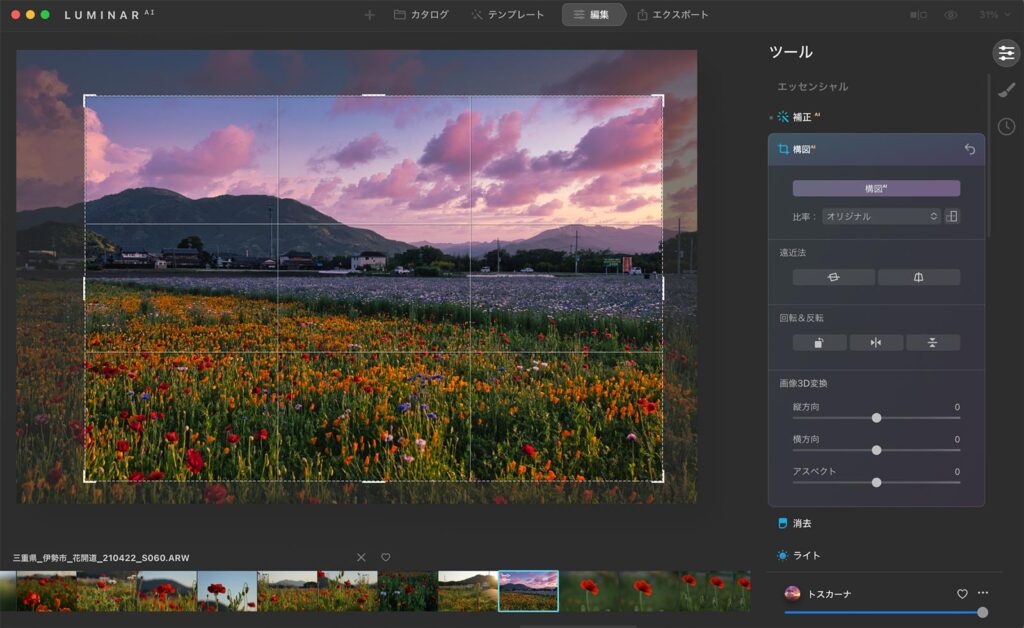
紫の構図と書いてあるボタンをクリックすると、AIが自動的に切り取る部分を選択してくれます。
写真によっては自分が意図しない構図になってしまうこともありますが、カメラ初心者のうちは参考にできる部分が多いです。
自分で細かい調整もできる
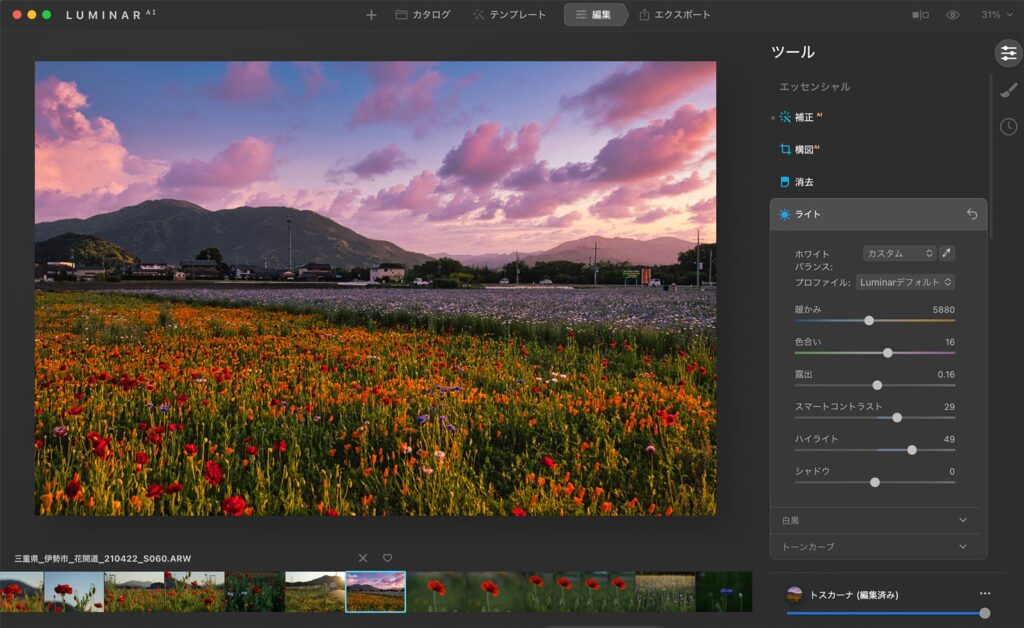
テンプレートを当てはめただけでは、完全に思い通りにならないことがあります。
たとえば、ちょっと明るくしたいとか、もうちょっと赤くしたいとか。
そんな時は、自分で調整することができます。
スライドバーを動かすだけで調整できるので、難しい操作は不要です。
夕焼けや星空を作り出す




ワンクリックで空模様を変えることができます!
天気がいまいちだったことは思い出話にはできるものの、飾るとなるといまいちです。
しかし、ルミナーAIを使えばワンクリックで空模様を変えることができるので、自分が望んでいたような仕上がりにできます。
SNS映えやイラスト、ポスターなどにも使えそうですね。
光芒を付け加えられる


幻想的な森の中。
ここに光芒ことシャー光線があればなーというのをワンクリックで叶えてくれます。
優秀なところはある程度、木の隙間を考慮して光芒を加えてくれることです。
手動で付け加えるのは本当に大変ですが、ワンクリックでいい感じに仕上げてくれます。
フェイスAIを使って顔だけ明るくする


記念写真を撮ったときにありがちなのが、顔だけが暗くなってしまっていること。
しかし、フェイスAIという機能を使えば顔だけを明るくすることができます。
Before Afterで見比べると、顔だけが綺麗に明るくなっており、周りの壁や服は自然な状態で残っていますよね。
さらに、小顔にしたり肌を綺麗にすることができるだけでなく、歯だけを白くしたりすることまでできます。
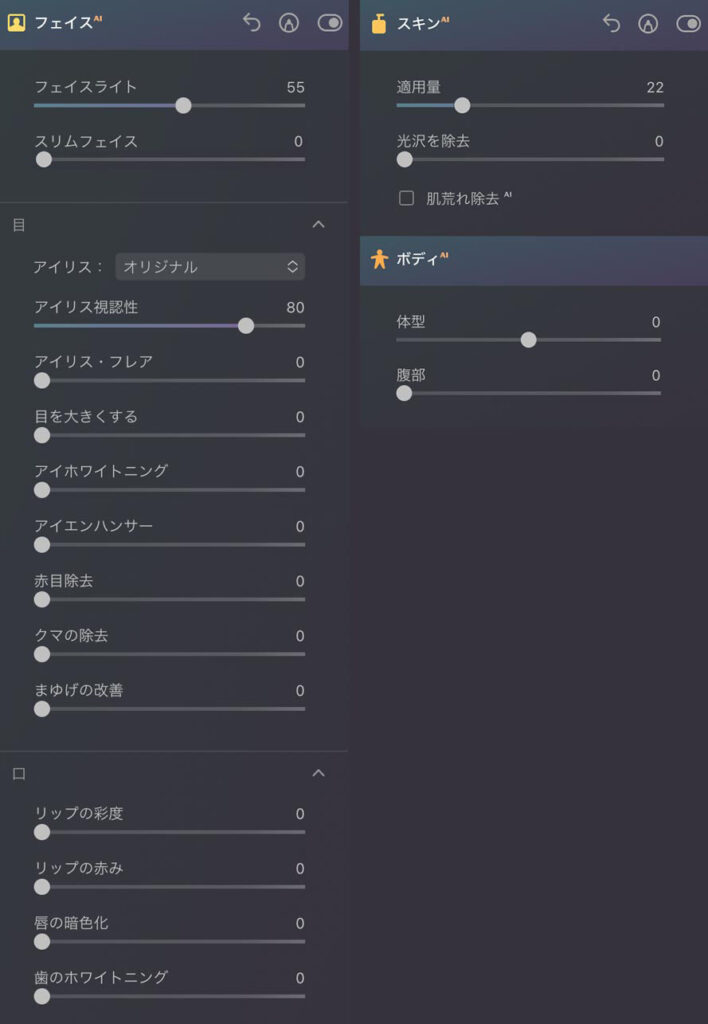
このように、かなり詳細なところまで調整できます。
ポートレートを撮る人にとって超便利な機能となっています。
ルミナーAIで写真を仕上げる手順


今回はこちらの写真をルミナーで画像編集してみました。
構図や補正をAIに任せてやってみると、サクサク作業が進みます。
写真を取り込む
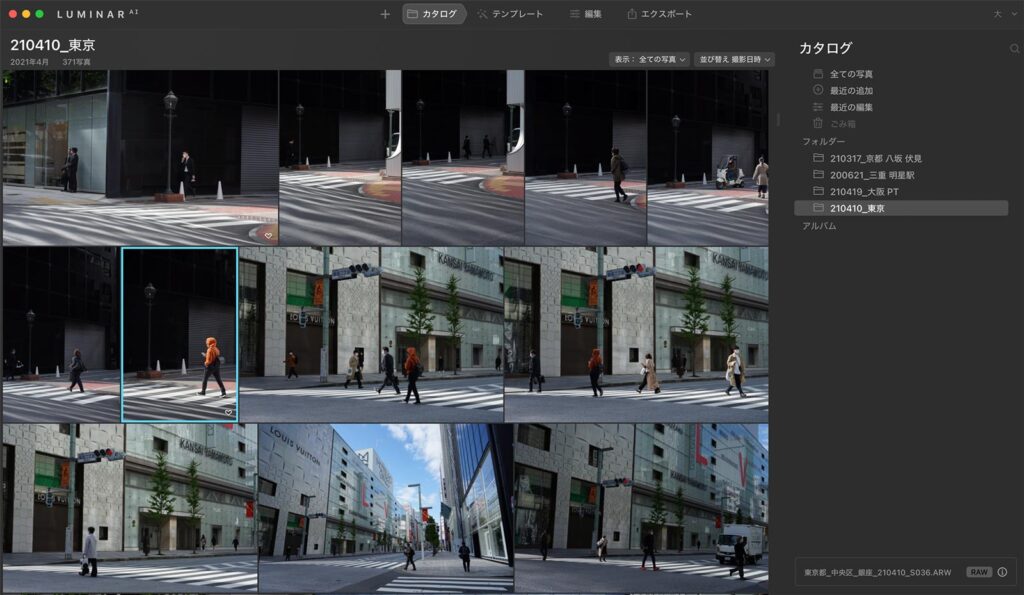
まずは写真を編集するために、ルミナーAIに写真を読み込ませます。
カタログで読み込ませたいフォルダ、または写真を選択するだけでOKです。
テンプレートを当てる
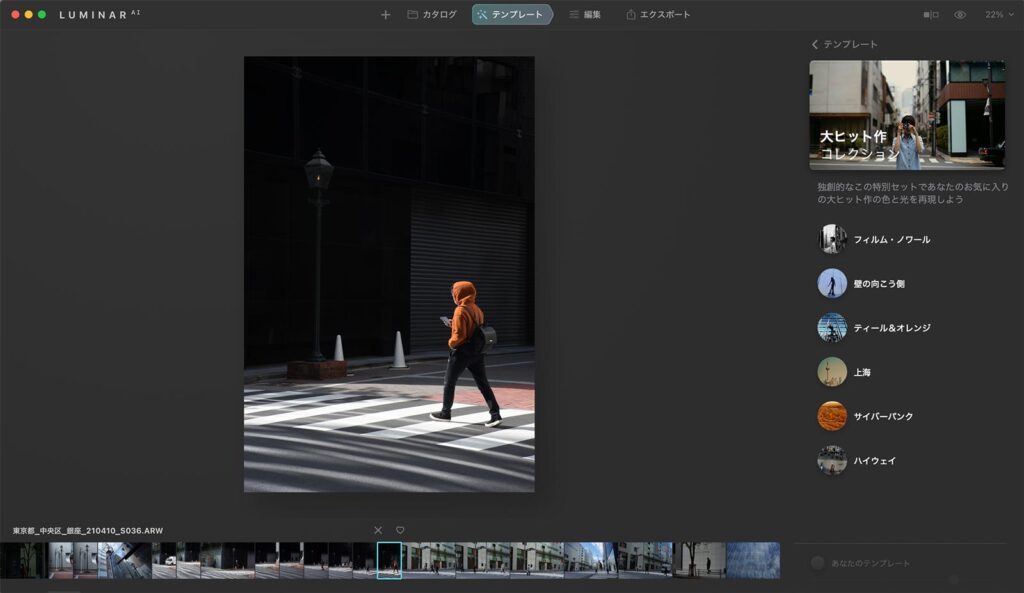
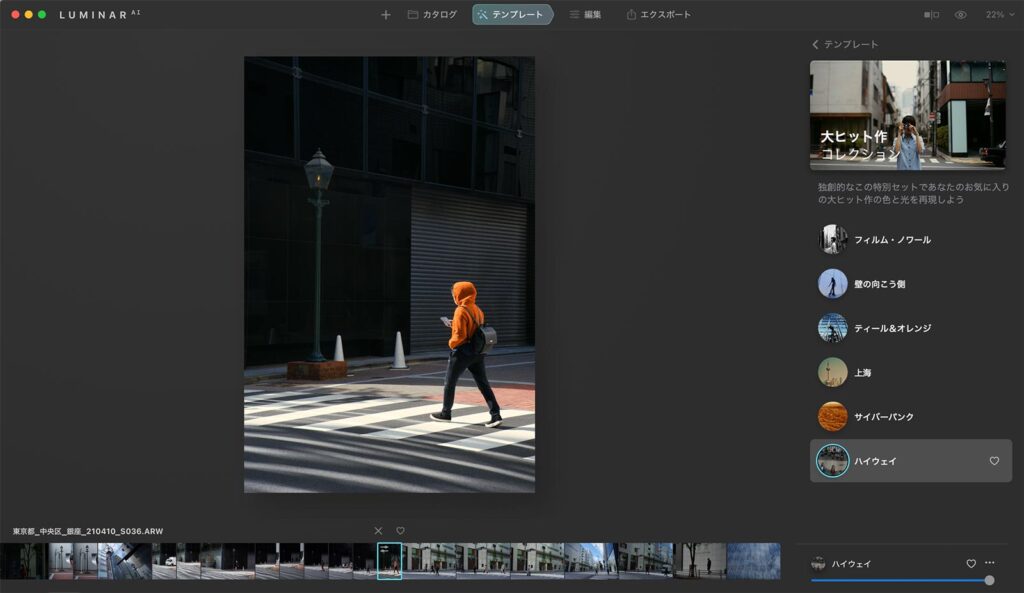
編集する写真の雰囲気を決めます。
これはインスタグラムのフィルター加工に近いですね。
構図をAIに提案してもらう
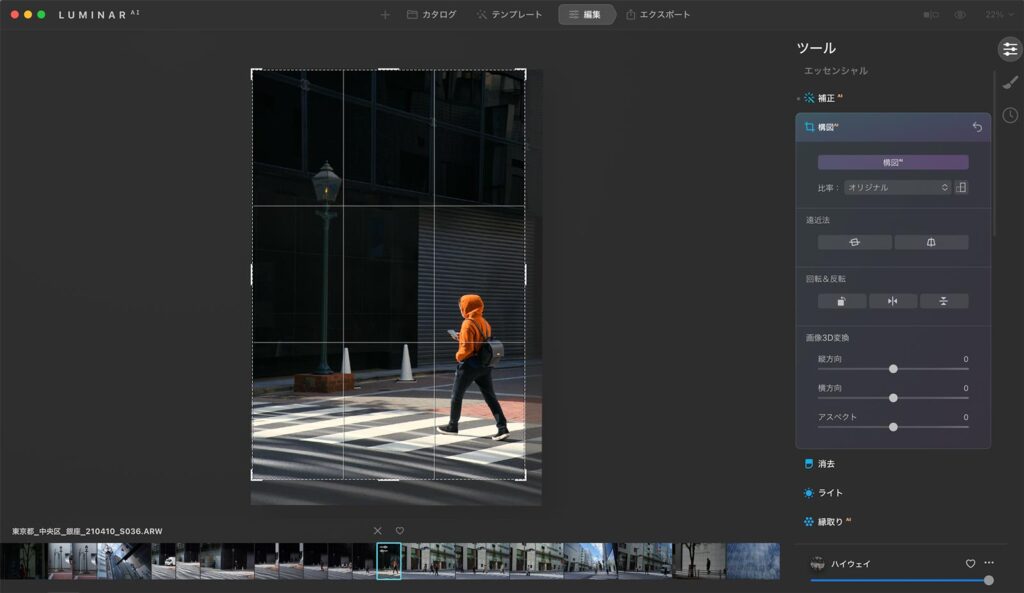
構図AIという機能を使えば、AIが黄金比率などを分析して、こんな構図はどうだろうという提案をしてくれます。
歪みや傾きも自動で補正をかけてくれます。
さすがにまだAIに100%お任せというような精度ではないものの、自分だけで悩むよりある程度の提案があるほうが効率良く進められますよね。
補正をAIに提案してもらう
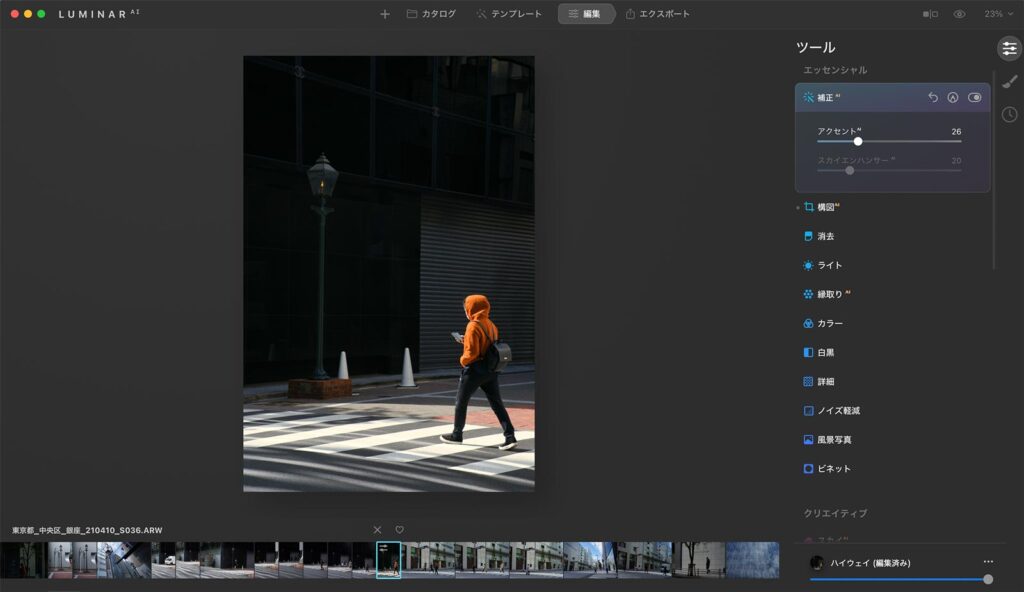
明るさ調整も、AIが提案してくれます。
スライドを動かして効果の強弱を調整します。
手動でも微調整できる
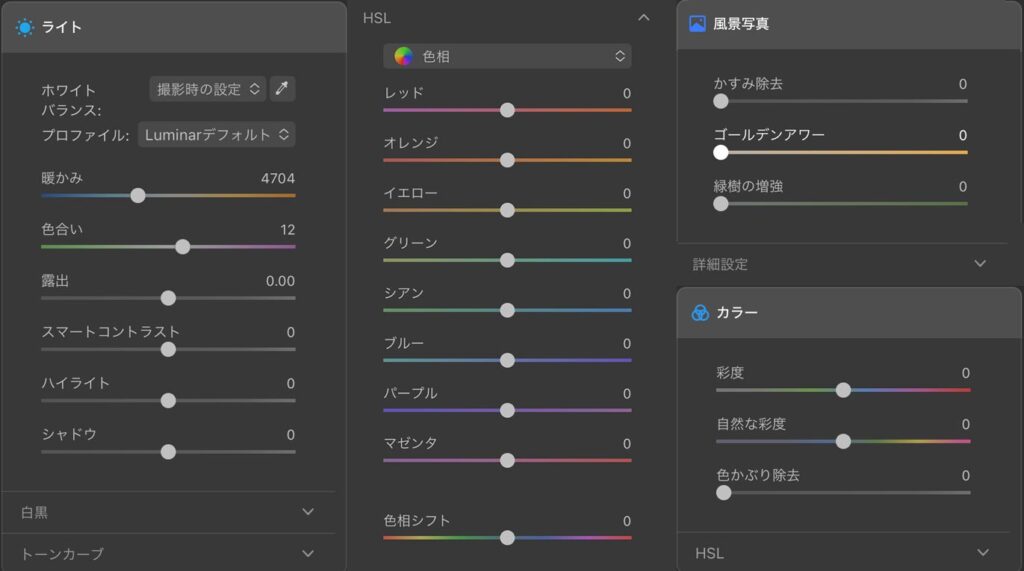
他の画像編集ソフトと同じように、手動で明るさや色味を調整することも可能です。
Lightroomなどを使っている人でも抵抗なく使えるインターフェイスになっているのは嬉しいですね。
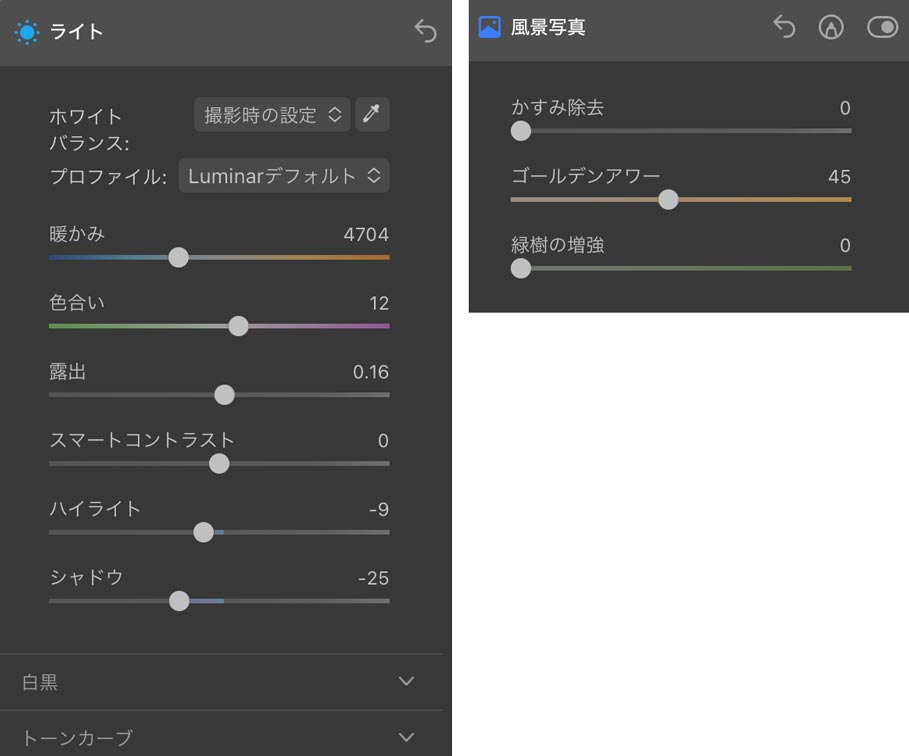
このように調整してみました。
こうして出来上がったのが以下の写真です。


編集前に比べると、通行人がより浮かび上がって見えます。
また、光も暖色系の色にしたことによって、ちょっと柔らかい雰囲気に仕上げることができました。
構図も少し、メインの被写体から離れていたのですが、構図AIに任せてみると、メインの被写体をより見せられるようにしてくれました。
写真を仕上げる時にいつも迷ってしまうという方はAIと一緒に作業すると捗るかもしれません。
ルミナーAIのメリット
初心者でも扱いやすい
1クリックで写真の雰囲気や、空の様子を変えることができます。
自分で調整する場合でも、スライドバーを使って直感的に作業できます。
難しい操作がないので、初心者でも扱いやすいのが特徴です。
買い切りなので半永久的に使える
| ルミナーAI | Adobe フォトプラン (Lightroom & Photoshop) |
|
|---|---|---|
| 月額 | - | 980円(PC2台) |
| 年額 | - | 11,760円(PC2台) |
| 買い切り | 9,580円(PC1台) 11,980円(PC2台) | - |
ルミナーAIは買い切りなので、一度買ったらずっと使い続けられます。
写真編集ソフトとして有名なAdobe LightroomとPhotoshopは月額制だったりします。
ほぼ全てのカメラに対応している(2021年5月現在)
ルミナーAIは一眼レフカメラやミラーレス一眼カメラのほぼ全てに対応しています。
10年以上前のカメラも対応しているので、「自分のカメラはもう古すぎて…」と思う前にリストをチェックしてみてくださいね。
発売から数ヶ月しか経っていないような、最新のカメラは対応していないものもありますが、アップデートによって順次対応していくと考えられます。
ルミナーAIのデメリット
PC版しかない
ルミナーAIはPC版しかありません。
そのため、スマホやタブレットで写真加工をしたい方はAdobe Lightroomなどのアプリを使う必要があります。
動作が少し重たい
ルミナーAIで写真の編集をしていると、1〜3秒ぐらい時間がかかってしまうことがあります。
特にテンプレートを選択する時は、すぐに反映されず、数秒たってからの反映になることがあります。
テンプレートを変えてもあまり変化がないなぁと感じたら、少し待ってみるといいかもしれません。
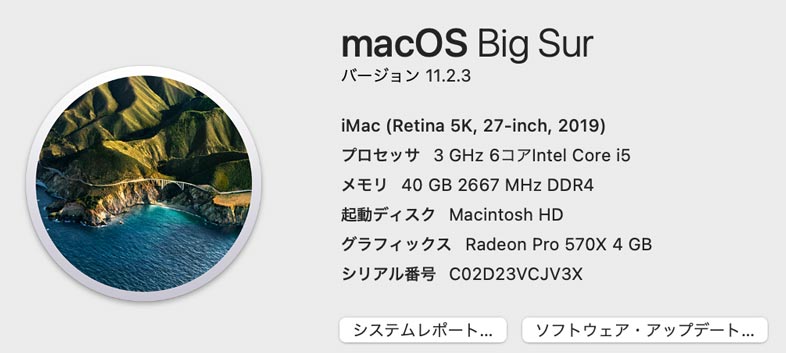
ちなみに自分のPCのスペックはこのようになっています。
100%AI任せにできるわけではない
AIで写真編集がかなりできるとはいえ、100%AI頼りにできるわけではありません。
まだまだ人間の判断力のほうが優れていることが多々あるのが現状です。
ただし、今後AIはますます進化していくので、より頼りがいのある存在となっていくでしょう。
テンプレートのような大枠はAIに任せて、微調整は自分たちでやっていくというのが、ルミナーAIをうまく使いこなすコツといえます。
まとめ:カメラ初心者はルミナーAIがおすすめ
カメラ初心者のうちはルミナーAIがオススメです。
テンプレートや構図AIなど、頼れるものが多いからです。
さらに自分で細かい調整もできるので、AIに頼らなくて良くなった時でも問題なく使えます。
反対にこれまでLightroomやPhotoshopをゴリゴリ使っていた人はあまり使う場面はないかもしれません。
しかし、写真編集はできるけど、合成を楽しみたいという人はルミナーAIで手軽に合成を楽しめるのを楽しんでみるのもありです。
僕自身はルミナーAIを買ってみたことで、普段自分がやらないような写真の仕上げを楽しんでいるので、良かったなと思ってます。
[common_content id=”12517″]
[common_content id=”12532″]














